Как в html сделать буквы вк твиттер
Если у вас в контакте мелкий шрифт, и вы хотите увеличить шрифт в контакте, но не знаете, как изменить шрифт в контакте, то вам сюда в этом уроке я расскажу вам, как увеличить шрифт в контакте.
В новой версии вк увеличить шрифт в контакте можно только одним способом, о котором я сейчас вам подробно расскажу.
Если зайти на страничку в контакте то мы увидим стандартный шрифт в контакте, который можно увеличить, уменьшить и вернуть к оригиналу.
И так чтобы увеличить шрифт в вк, вам нужно будет нажать и удерживать клавишу Ctrl и прокручивать колесико мыши вверх, после чего шрифт в контакте будет увеличиваться.
Чтобы уменьшить шрифт в контакте, вам нужно будет нажать и удерживать клавишу Ctrl и крутить колесико мыши вниз до нужного вам размера.
Чтобы восстановить стандартный размер шрифта в вк, вам нужно будет нажать и удерживать клавишу Ctrl после чего нажать на клавиатуре цифру 0.
После чего шрифт в контакте будет применен стандартный размер.
Вот таким вот способом можно увеличить и уменьшить размер шрифта в контакте.
Понравилось – ставим лайк, делимся с друзьями, подписываемся на сайт.
Сайт vk.com почему-то заставляет своих пользователей всматриваться в текст, из-за мелкого шрифта в веб-версии сайта. Чтобы не портить себе зрение, можно увеличить шрифт в контакте.
Мы расскажем о способе, который легко может применить любой пользователь. Он применим к любым сайтам, на которых вам хочется, чтобы буквы были по-больше.
Изменение шрифта в браузере
Тут все просто. Я буду показывать на примере браузера Google Chrome, но это можно делать почти в любом. Находясь на странице ВК, в правам верхнем углу браузера есть кнопочка меню в виде трех вертикально размещенных точек. Жмем на неё и видим в списке «Масштаб 100%» с минусом и плюсом.
Нажимая на плюс-минус, вы можете менять размер букв на любом сайте, и браузер его запомнит. При следующем заходе в контакт, шрифт будет уже большим, с таким масштабом, с которым вы его ранее установили.
При следующем заходе в контакт, шрифт будет уже большим, с таким масштабом, с которым вы его ранее установили.
Чтобы не лезть в меню браузера, достаточно зажать клавишу Ctrl и покрутить колесиком мыши — масштаб также будет меняться в нужную вам сторону.
Можно ли изменить шрифт через настройки ВК?
Раньше это сделать можно было. В настройках была возможность выбрать «Увеличенные шрифты».
Но после смены дизайна на новый, в 2016-ом году, этот пункт в меню настроек исчез. Возможно разработчики Вконтакте решили, что новый дизайн не вызовет проблемы мелкого шрифта.
Если вы любите все «ни как у всех» и даже социальную сеть вконтакте желаете кастомизировать под себя, то эта статья для вас. Сегодня я расскажу вам, как можно изменить шрифт вконтакте на своей странице или в сообществе.
Как самостоятельно изменить шрифт вконтакте в группе?
Для максимально необычного оформления группы с помощью собственных шрифтов разработчиками была придумана специальная функция -вики – разметка страниц. С помощью данной функции можно быстро установить новые шрифты и сделать множество разнообразных изменений в оформлении группы. Применить вики – разметку очень просто, для этого нужно:
С помощью данной функции можно быстро установить новые шрифты и сделать множество разнообразных изменений в оформлении группы. Применить вики – разметку очень просто, для этого нужно:
1) Зайти вконтакте и авторизироваться под своим логином и паролем.
2) Перейти во вкладку групп, а затем во вкладку под названием управление.
3) В открывшемся каталоге найдите группу, для которой вы хотите изменить шрифт.
4) Перейдите на страницу этого сообщества и зайдите в меню управление сообществом.
5) В меню управлениев самой первой вкладке (вы в ней находитесь) под названием Информация нажмите на пункт материалы (он располагается в самом низу страницы) и поменяйте его в состояние «Подключены».
6) Откройте свое сообщество и вы увидите, что сразу под его именем появилась надпись «Свежие новости». Подведите мышку на эту надпись и появится ссылка для редактирования, смело нажимайте на нее.
7) После того, как вы написали текст примените кнопки для изменения шрифта и сделайте такой шрифт, какой вам нравится – большой, жирный, маленький, зачеркнутый и т.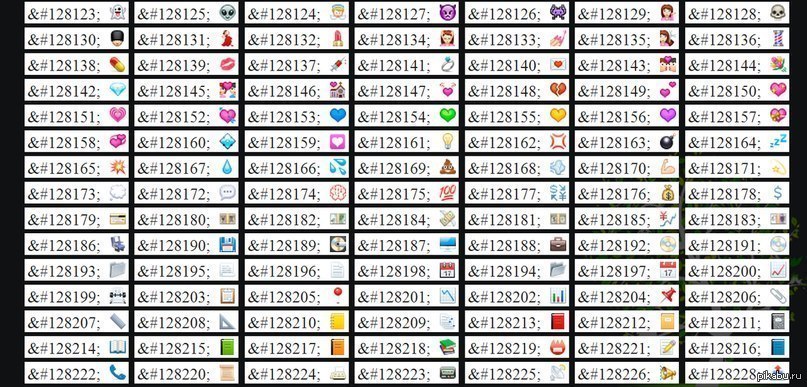 д.
д.
Теперь, когда мы разобрали методику изменения шрифтов, пройдемся по каждому шрифту подробнее и посмотрим, как его можно применять.
Как писать жирным шрифтом Вконтакте
Для написания текста жирным шрифтом в социальной сети вк вы должны внимательно изучить панель шрифтов и найти там кнопку B — это и есть жирный шрифт. Выделяйте ваш текст и нажимайте на эту кнопку. Как вариант написания жирным в обычном сообщении — вам нужно открыть редактор сообщений, вбить туда много раз символ  и в появившемся окошечке тема написать сообщение, оно будет жирным шрифтом.
Как писать зачеркнутым шрифтом в Вк
Если вы хотите писать зачеркнутным шрифтом во вконтакте, действовать нужно по той – же схеме. Находим в панели редактирования зачеркнутый текс, вставляем символы и пишем требуемый нам текст. Также можно скопировать код зачеркнутого шрифта (он обозначается : ̶.) и поместить его между каждым символом написанного текста. Для того, чтобы сократить время написания зачекнутым шрифтом, можете воспользоваться этим сайтом, он автоматически позволяет переводить шрифт в зачеркнутый.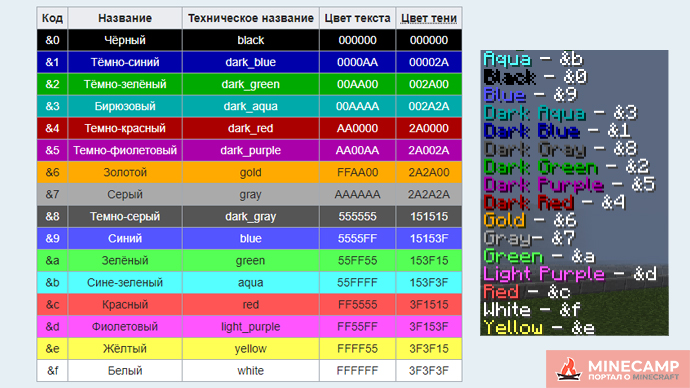
Как сделать шрифт вконтакте большим
Если вы хотите увеличить шрифт вк, вы можете перейти в панель редактирования и использовать кнопки html тегов заголовков Н1, Н2, Н3. Ваш шрифт примет формат заголовка и станет больше. Вместо использования формата заголовков вы можете просто писать текст с использованием клавиши Caps Lock большими буквами. Только не увлекайтесь большими буквами, это раздражает многих посетителей вашей группы.
Как сделать красивый шрифт на фотографиях Вконтакте (ВК).
У социальной сети есть очень интересная функция, позволяющая красочно подписывать фото разнообразными узорными шрифтами. Для того, чтобы воспользоваться данной функцией вам нужно выбрать любую загруженную фотку, щелкнуть по ней и выбрать кнопку «Редактировать», далее нажать на букву «Т», которая находится прямо на вашей фотке и ввести описание фотографии нужным шрифтом. После всех проведенных манипуляций не забудьте сохранить свое творение, иначе все проведенные вами изменения будут утеряны.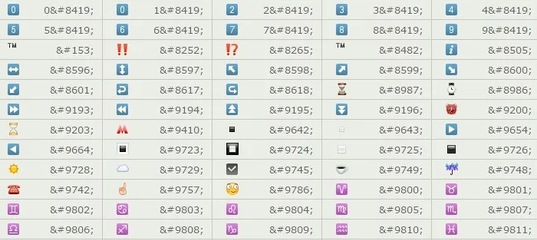
Таким образом, используя вики-разметку и специальные функции социальной сети можно сделать шрифт вконтакте очень красивым и порадовать посетителей своей группы.
Если для Вас шрифт В Контакте слишком мелкий, то можно легко его поменять.
Раньше в настройках можно было за один клик увеличить шрифт В Контакте. Но в новом дизайне можно лишь увеличить масштаб В Контакте, при помощи простой комбинации.
Как увеличить шрифт/масштаб В Контакте
- Колёсико вверх — увеличение масштаба;
- Колёсико вниз — уменьшение масштаба
Вот таким простым способом можно поменять шрифт В Контакте. Другого метода — нет.
Стандартные настройки сайта бывают не всегда удобны. Например, может быть слишком мелкий шрифт, который приводит к дополнительной нагрузке на глаза. А в социальных сетях люди нередко просиживают целыми днями, представляете, как может это сказаться на зрении, если еще и шрифт мелкий? Попробуем разобраться, как увеличить шрифт в контакте.
ВКонтакте: способы увеличения шрифта
Оказывается, способ увеличения шрифта можно выбирать, исходя из Вашего браузера и типа компьютера (ноутбук или обычный компьютер), а также можно использовать мышку или клавиатуру. Увеличить размер шрифта в контакте можно несколькими способами.
Продолжаем тему оформления наших записей. В прошлой инструкции мы научились делать зачеркнутый текст.
А сейчас я покажу вам, как писать цветными буквами в ВК.
- Как это выглядит
- Как писать цветными буквами в вк
- Видео урок: как писать разноцветными буквами в вк
- Заключение
Как это выглядит
К сожалению, обычный текст, набранный с клавиатуры, не получиться сделать другим цветом. Такой функции нет. Единственный вариант — это публикация граффити. Функция доступна на вашей стене, и на стене других пользователей (см. как открыть стену в вк).
Вот так выглядит новая запись с цветным текстом.
Сейчас я покажу вам, как сделать такую запись.
Как писать цветными буквами в вк
Перейдите на стену, где хотите оставить такое послание (см. как скрыть стену в вк от всех). Поставьте курсор в блок «Что у вас нового». Теперь нажмите на ссылку «Еще», и в дополнительном меню выберите пункт «Граффити».
У вас откроется окно создания новой картинки. Здесь выберите цвет, толщину и интенсивность линии.
Теперь курсором мыши напишите или нарисуйте нужный текст, и нажмите кнопку «Прикрепить».
Видео урок: как писать разноцветными буквами в вк
Заключение
Если вам нужно написать длинное сообщение, то это будет сложновато, с помощью данного способа. А вот пару слов цветными буквами — запросто.
Вам помогла эта информация? Удалось решить возникший вопрос?
Понравилась статья? Пожалуйста, подпишитесь на нас Вконтакте!
Как написать цветными буквами как писать в майнкрафт Компьютеры и ПО Другое
При оформлении документов часто требуется выделить часть текста, чтобы привлечь к ней особое внимание.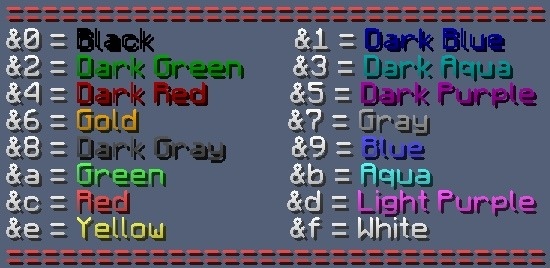 Это можно сделать, изменив размер шрифта, его цвет или стиль. При изменении цвета шрифта выделенный фрагмент становится особенно заметным. Как же написать цветными буквами?
Это можно сделать, изменив размер шрифта, его цвет или стиль. При изменении цвета шрифта выделенный фрагмент становится особенно заметным. Как же написать цветными буквами?
В документах, которые создаются при помощи программ из пакета Microsoft Office, в главном меню выбирайте пункт «Формат», далее «Шрифт». Раскройте список «Цвет», нажав на треугольник вершиной вниз в правой части окна. Выбирайте подходящий для ваших целей оттенок и подтвердите выбор, нажав кнопку ОК.
Также выбрать цвет шрифта можно на панели свойств документа. В группе свойства шрифта нажмите на треугольник вершиной вниз рядом с подчеркнутой буквой А, чтобы раскрыть список возможных цветов. Если вы не нашли подходящего оттенка, нажмите кнопку «Другие цвета» и выбирайте оттуда. Для того чтобы выбрать цвет шрифта в графическом редакторе Adobe Photoshop, на панели инструментов нажмите на изображение буквы T, после чего активным станет инструмент «Шрифт». Цвет шрифта вы можете задать двумя способами: выбрав на панели инструментов цвет переднего плана или на панели свойств поменять цвет прямоугольника, щелкнув по нему для раскрытия цветовой палитры.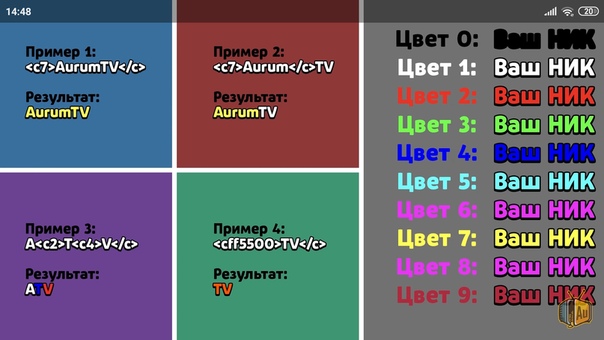 Для того чтобы изменить цвет шрифта в документах HTML, используйте тег font с аргументом color.
Для того чтобы изменить цвет шрифта в документах HTML, используйте тег font с аргументом color.
Очень важно, чтобы цвет шрифта и фона правильно отображался на всех мониторах и поддерживался всеми браузерами. Существует таблица стандартных цветов для экранного дизайна. Каждый цвет имеет свое цифровое обозначение, понятное графическому адаптеру компьютера. Если под рукой нет этой таблицы, значение аргумента можете взять из цветовой палитры фотошоп. В главном меню выбирайте пункт Image, затем Mode и поставьте галочку напротив пункта RGB Color. На панели инструментов щелкните дважды по прямоугольнику с цветом переднего плана, после чего раскроется палитра цветов. Найдите подходящий цветовой оттенок и отметьте его курсором. В окошке, помеченном значком #, появится цифровое обозначение этого цвета для режима RGB.
При подстановке цифрового значения в аргумент color не забывайте добавлять значок #
Распечатать
Как написать цветными буквами
Не получили ответ на свой вопрос?
Спросите нашего эксперта:
Как написать цветными буквами?
Инструкция
Очень важно, чтобы цвет шрифта и фона правильно отображался на всех мониторах и поддерживался всеми браузерами. Существует таблица стандартных цветов для экранного дизайна. Каждый цвет имеет свое цифровое обозначение, понятное графическому адаптеру компьютера. Если под рукой нет этой таблицы, значение аргумента можете взять из цветовой палитры фотошоп. В главном меню выбирайте пункт Image, затем Mode и поставьте галочку напротив пункта RGB Color. На панели инструментов щелкните дважды по прямоугольнику с цветом переднего плана, после чего раскроется палитра цветов. Найдите подходящий цветовой оттенок и отметьте его курсором. В окошке, помеченном значком #, появится цифровое обозначение этого цвета для режима RGB.
Существует таблица стандартных цветов для экранного дизайна. Каждый цвет имеет свое цифровое обозначение, понятное графическому адаптеру компьютера. Если под рукой нет этой таблицы, значение аргумента можете взять из цветовой палитры фотошоп. В главном меню выбирайте пункт Image, затем Mode и поставьте галочку напротив пункта RGB Color. На панели инструментов щелкните дважды по прямоугольнику с цветом переднего плана, после чего раскроется палитра цветов. Найдите подходящий цветовой оттенок и отметьте его курсором. В окошке, помеченном значком #, появится цифровое обозначение этого цвета для режима RGB.
Продолжаем тему оформления наших записей. В прошлой инструкции мы научились делать зачеркнутый текст.
А сейчас я покажу вам, как писать цветными буквами в ВК.
Как это выглядит
К сожалению, обычный текст, набранный с клавиатуры, не получиться сделать другим цветом. Такой функции нет. Единственный вариант — это публикация граффити. Функция доступна на вашей стене, и на стене других пользователей (см.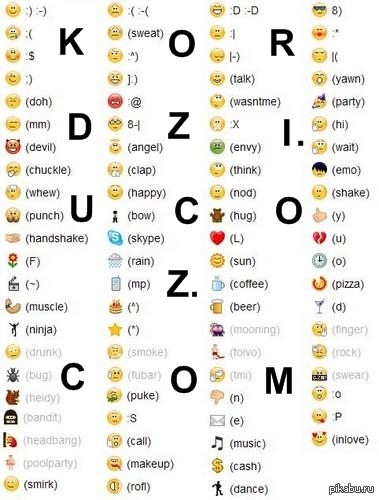 как открыть стену в вк).
как открыть стену в вк).
Вот так выглядит новая запись с цветным текстом.
Сейчас я покажу вам, как сделать такую запись.
Как писать цветными буквами в вк
Перейдите на стену, где хотите оставить такое послание (см. как скрыть стену в вк от всех). Поставьте курсор в блок «Что у вас нового». Теперь нажмите на ссылку «Еще», и в дополнительном меню выберите пункт «Граффити».
У вас откроется окно создания новой картинки. Здесь выберите цвет, толщину и интенсивность линии.
Теперь курсором мыши напишите или нарисуйте нужный текст, и нажмите кнопку «Прикрепить».
Видео урок: как писать разноцветными буквами в вк
Если вам нужно написать длинное сообщение, то это будет сложновато, с помощью данного способа. А вот пару слов цветными буквами — запросто.
(1 участников, средняя оценка: 5,00 из 5) Загрузка.
Как писать цветными буквами в ВК?
Вы когда-нибудь встречали цветной текст ВКонтакте, скажем, на страничке другого пользователя? Если это случалось с вами, знайте, что это не текст, а обычная картинка. Почему мы в этом так уверены? Все просто: ВКонтакте не поддерживает использование текста, отличного от текущего. Возможно, в каких темах цвет букв действительно может быть другим, но только для той темы, которую вы используете на этот момент.
Почему мы в этом так уверены? Все просто: ВКонтакте не поддерживает использование текста, отличного от текущего. Возможно, в каких темах цвет букв действительно может быть другим, но только для той темы, которую вы используете на этот момент.
Есть ли выход из этой ситуации? Единственный вариант, который мы можем вам предложить, это написание текста с помощью инструмента «Граффити».
Вам необходимо зайти на страницу к пользователю, которому вы что-то хотите написать на стенке. В окне сообщения нажмите «Прикрепить», а затем выберите «Граффити».
Появится окно для рисования. Вы пишите свое пожелание, например, слово «Привет». При этом можете выбрать цвет для написания, толщину и даже интенсивность вашего инструмента для рисования.
Затем нажимаете на кнопу «Прикрепить» и увидите граффити на стене пользователя:
Конечно, выглядит не идеально, но если набить руку, текст может получиться очень красивым.
Если в ВК появится возможность изменять цвет шрифта, мы обязательно расскажем об этом.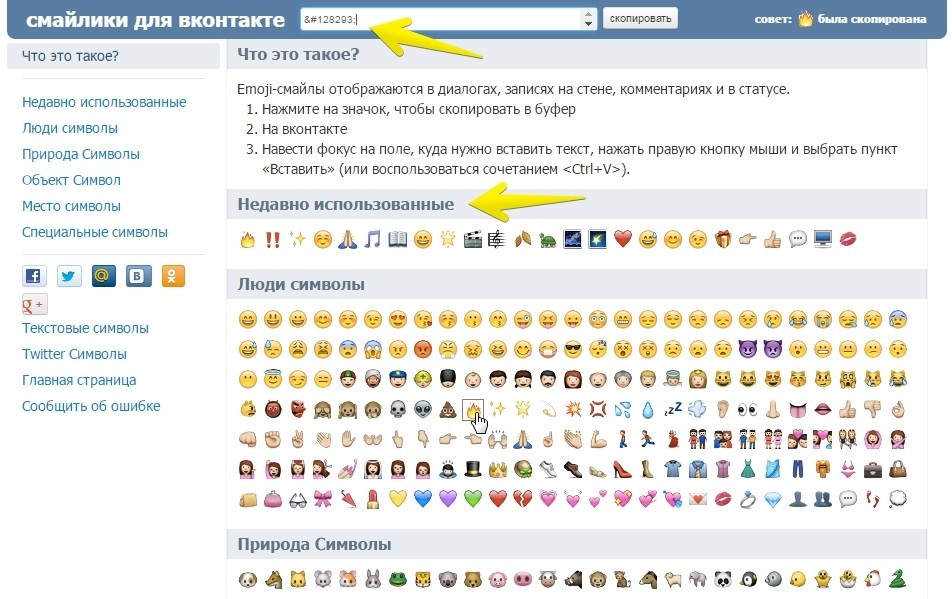
Как писать цветными буквами в ВК
Вряд ли вам часто приходилось видеть цветные сообщения ВКонтакте. А те немногие цветные тексты, которые вы возможно встречали – просто скопированная и вставленная в сообщение картинка. Посмотрим, можно ли обойти это ограничение и если да то, как писать цветными буквами в ВК? Мы расскажем и покажем все доступные способы писать цветом на сегодняшний 2017 год после обновления социальной сети вконтакте
ВКонтакте предлагает пользователям не так много возможностей для выделения текстовых сообщений. С помощью определенных кодов можно выделить текст жирным шрифтом, а ранее была доступна опция зачеркивания. Сегодня ничего зачеркнуть уже нельзя, так как возможность заблокирована разработчиками.
ВК рассчитан на общение и предлагает много возможностей своим пользователям. В принципе сложные текстовые редакторы здесь и не нужны, или, по крайней мере, в этом уверенны создатели социальной сети.
Поэтому ответ на вопрос о том, как писать цветными буквами в ВКонтакте – не принесет больших открытий. Зайти в меню, или вставить код, чтобы изменить цвет шрифта – на данный момент невозможно. Но выход все-таки есть, его и рассмотрим ниже.
Зайти в меню, или вставить код, чтобы изменить цвет шрифта – на данный момент невозможно. Но выход все-таки есть, его и рассмотрим ниже.
Как писать цветными буквами в вконтакте в сообщение
Единственный выход, который ВК предлагает пользователям – это инструмент под названием «Граффити». Как он работает, рассмотрим поэтапно:
- Заходите на страницу пользователя, которому хотите написать цветное сообщение.
- В окне сообщения нажимайте «прикрепить», и из списка доступных опций выбирайте «Граффити».
- Перед вами должно открыться окно, в котором можно написать или, скорее, нарисовать текст, выбрав любой цвет. Помимо цвета можно выбрать толщину и другие параметры создания изображения.
- Написав нужный текст и выбрав цвет, остается только нажать кнопку «Прикрепить» и ваше сообщение появится на стене пользователя.
Если вы, как и большинство пользователей, никогда не интересовались опцией «Граффити», то увидев ее, сразу вспомните PowerPoint, разумеется, в упрощенном виде. Готовый текст или картинка будут похожи на результат работы именно в этой программе.
Готовый текст или картинка будут похожи на результат работы именно в этой программе.
Если вы давно искали информацию о том, как писать цветными буквами в ВКонтакте в сообщение – то описанный способ на данный момент единственный. На самом деле, немного потренировавшись в использовании «Граффити» можно создавать очень яркие и оригинальные сообщения, которые выглядят интереснее простого выделения цветом.
Вы когда-нибудь встречали цветной текст ВКонтакте, скажем, на страничке другого пользователя? Если это случалось с вами, знайте, что это не текст, а обычная картинка. Почему мы в этом так уверены? Все просто: ВКонтакте не поддерживает использование текста, отличного от текущего. Возможно, в каких темах цвет букв действительно может быть другим, но только для той темы, которую вы используете на этот момент.
Есть ли выход из этой ситуации? Единственный вариант, который мы можем вам предложить, это написание текста с помощью инструмента «Граффити».
Вам необходимо зайти на страницу к пользователю, которому вы что-то хотите написать на стенке.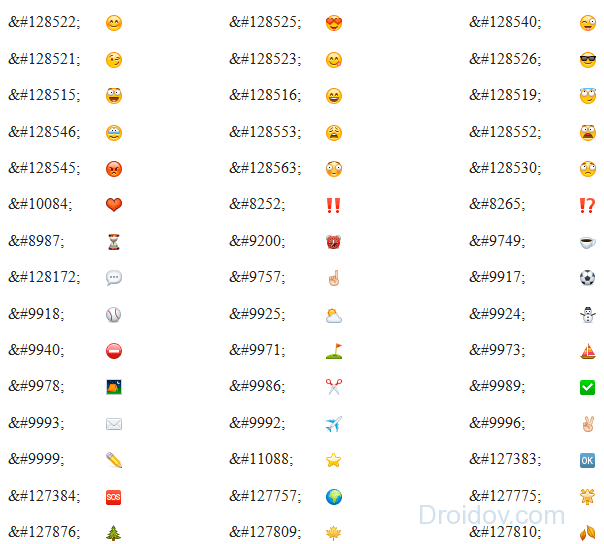 В окне сообщения нажмите «Прикрепить», а затем выберите «Граффити».
В окне сообщения нажмите «Прикрепить», а затем выберите «Граффити».
Появится окно для рисования. Вы пишите свое пожелание, например, слово «Привет». При этом можете выбрать цвет для написания, толщину и даже интенсивность вашего инструмента для рисования.
Затем нажимаете на кнопу «Прикрепить» и увидите граффити на стене пользователя:
Конечно, выглядит не идеально, но если набить руку, текст может получиться очень красивым.
Если в ВК появится возможность изменять цвет шрифта, мы обязательно расскажем об этом.
Как писать жирным шрифтом в Скайпе и использовать цветные буквы
Содержание
- Как написать текст полужирным шрифтом?
- Как написать сообщение разноцветными буквами?
Скайп не использует стандартный набор функций для форматирования текста, поэтому многие пользователи даже не догадываются о том, что стандартный шрифт можно разнообразить. Мессенджер позволяет использовать выделение жирным, зачеркивание, курсив и некоторые другие опции. Однако инструкция, поясняющая то, как писать цветными буквами в Скайпе или другим шрифтом, не прикладывается к программе.
Однако инструкция, поясняющая то, как писать цветными буквами в Скайпе или другим шрифтом, не прикладывается к программе.
Как написать текст полужирным шрифтом?
Сделать шрифт жирным можно с помощью символа «звездочка» (*). Символ ставится в начале и в конце фразы, которая будет выделена стандартным полужирным шрифтом. Наличие пробелов между звездочкой и основным текстом не влияет на его внешний вид, поэтому текст также будет преобразован в полужирный.
Обратите внимание на то, что знаки препинания в выделенном тексте также будут выделены. Пользователь пишет жирным шрифтом в Скайпе всю фразу вплоть до завершающего знака «звездочка». Поэтому необходимо внимательно перед отправкой проверить, была ли фраза заключена в подобие кавычек с обеих сторон.
Форматирование жирным включается автоматически при использовании символа «звездочка». Если этот символ используется как часть текста, пользователю рекомендуется отключить форматирование:
- Используйте «звездочку» без пробела перед ней.

- Используйте комбинацию @@_ перед текстом сообщения.
- Отключите форматирование всего текста через «Инструменты» Скайпа.
Дополнительно могут быть использованы и другие программные возможности полного отключения форматирования текста или одноразовое выключение функции.
Как написать сообщение разноцветными буквами?
На сегодняшний день Скайп не предусматривает возможности использовать цветные буквы в сообщениях. В определенный период подобная опция была. Она задавалась командой:
текст сообщения
Вместо слова «цвет» в код вставлялась комбинация, которая соответствовала определенному тону. К примеру, для красного – ff0000. Найти подобные обозначения можно в интернете, а также в стандартном приложении Paint при выборе цвета из палитры.
Функция цветного текста не используется в новых версиях Скайпа, однако пользователь может установить версию 5 или старше, где теги будут работать в стандартном режиме. Кроме того, использовать цветные вставки позволяют дополнительные программы.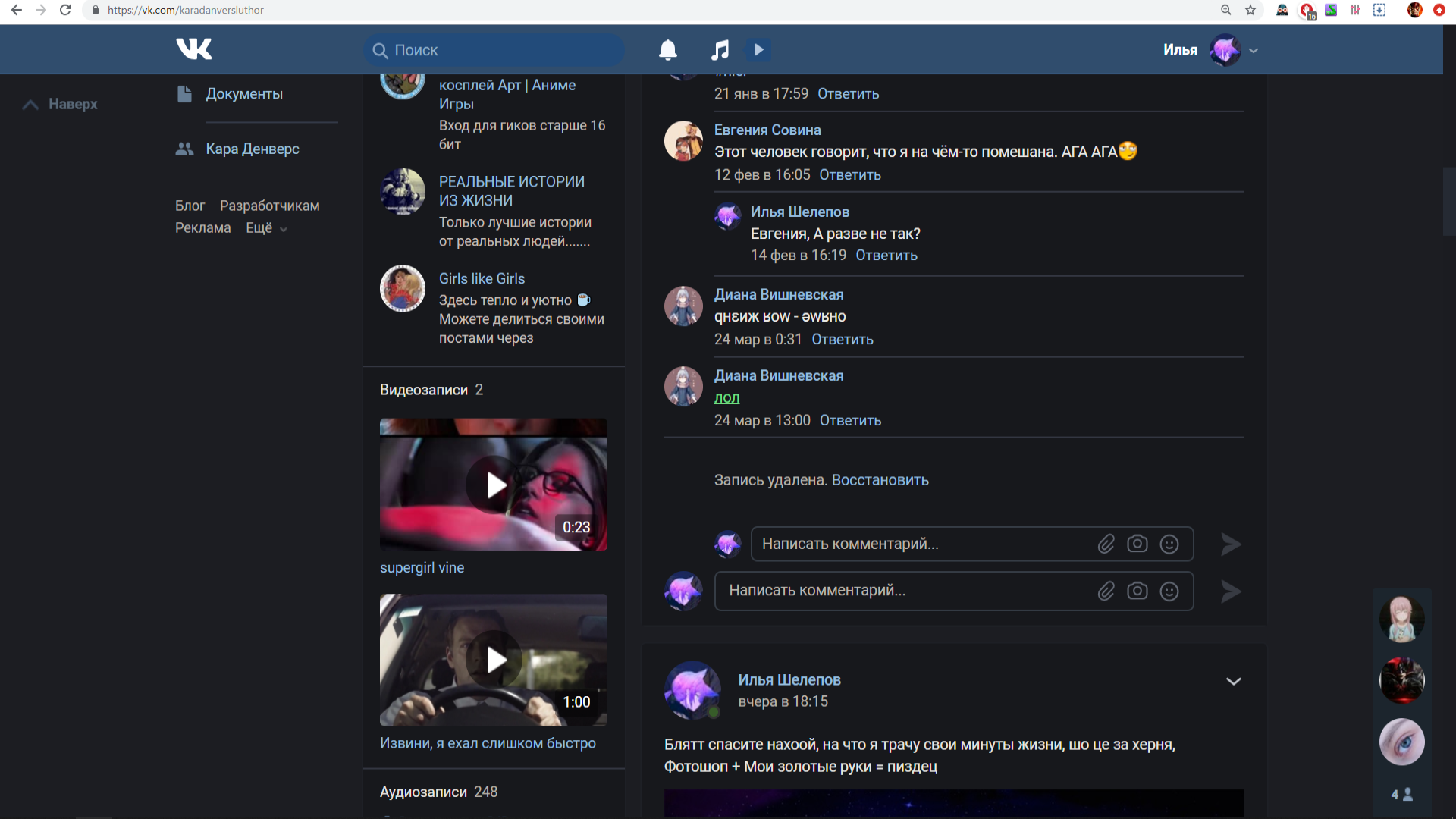 Их использование не одобряется официальными разработчиками Скайпа, так как может привести к некорректной работе мессенджера.
Их использование не одобряется официальными разработчиками Скайпа, так как может привести к некорректной работе мессенджера.
Подобные программы могут отображать цветной шрифт у обоих собеседников чата, но в некоторых случаях красочный шрифт виден только у пользователя, который сам пишет текст. Из-за подобных нюансов, а также вероятных сбоев при работе Скайпа подобные программы не рассматриваются в качестве официального дополнения.
Информация о том, вернут ли разработчики возможность использовать разноцветные буквы и будет ли установлены стандартные опции по выбору форматирования текста, отсутствует. Однако исходя из политики Скайпа изменений в ближайшем будущем не будет.
Как добавить текст и изменить цвет шрифта в MS Paint в Windows 11/10
 В этом посте мы расскажем, как добавить текст и изменить цвет в MS Paint в Windows 11/10.
В этом посте мы расскажем, как добавить текст и изменить цвет в MS Paint в Windows 11/10.Чтобы добавить текст и изменить цвет шрифта в MS Paint в Windows 10, запустите MS Paint и перейдите в раздел «Инструменты». Он предлагает такие инструменты, как «Карандаш», «Заливка цветом», «Ластик», «Палитра цветов», «Лупа» и «Текст». Инструмент «Текст» позволяет добавлять текст к любому изображению или пустому холсту.
Как добавить текст в MS Paint
- Откройте MS Paint, и вы можете либо начать с чистого холста, либо открыть изображение.
- Готово, нажмите на инструмент «Текст». Он останется нажатым, когда вы нажмете на него.
- На холсте вы можете удерживать левую кнопку мыши, а затем рисовать, чтобы создать текстовую область.
- В зависимости от желаемого размера перетащите и нарисуйте текстовую область.
- Как только вы покинете его, вы увидите мигающий курсор. Здесь вы можете ввести свой текст.
- Если вы хотите изменить расположение текста, наведите указатель мыши на границу и перетащите ее.

- Когда вы закончите, щелкните в любом месте холста, и текст будет добавлен на холст или изображение.
При этом есть один огромный недостаток. Если вы случайно щелкнете где-нибудь на холсте, повторно отредактировать или изменить что-либо будет невозможно. MS Paint применит текст к изображению. Единственный выход — переделать все заново, так как не записывает шаги, если вы вышли из текстовой области. Так как в MS Paint нет понятия слоев, вы также не сможете его перемещать.
Как изменить цвет текста в MS Paint
Когда вы рисуете текстовую область, на ленте MS Paint открываются параметры настройки текста. У вас есть возможность изменить стиль шрифта, размер, полужирный, курсив, непрозрачный или прозрачный фон. Следующий раздел на ленте — «Цвета». Давайте разберемся, как можно изменить цвет текста.
В разделе «Цвет» можно выбрать цвет переднего плана (Цвет 1), цвет фона (Цвет 2), набор предварительно выбранных цветов, а также возможность редактирования и выбора цветов. Теперь давайте научимся менять цвет.
Теперь давайте научимся менять цвет.
- В текстовой области введите текст. Цвет будет любым, выбранным в Цвете 1, который обычно черный, а фон белый (цвет 2)
- Сначала выберите цвет для вашего текста. Вы можете щелкнуть любой из доступных цветов палитры или выбрать один, щелкнув параметр редактирования цвета. Все, что вы выберете, станет цветом по умолчанию цвета переднего плана.
- Затем выберите часть текста, которую вы хотите изменить, и щелкните любой из доступных цветов. Цвет текста изменится.
Прозрачный и непрозрачный фон
Прежде чем мы продолжим, давайте проясним одну важную деталь. Цвет фона не будет работать, если для текста выбран прозрачный фон . Только при выборе Opaque цвет фона будет виден.
Параметр редактирования или добавления цветов в MS Paint
Если вам нужно использовать цвет, отличный от имеющегося в палитре, вот как вы можете добавить больше цветов.
- Нажмите «Редактировать цвета», и откроется новое окно.
- Здесь вы можете выбрать один из основных цветов или использовать селектор цвета, чтобы быть более точным.
- Вы можете использовать значения Hue, Sat, Lum или RGB, если у вас есть особые требования.
- Если вы уверены в цвете, нажмите кнопку «Добавить в пользовательские цвета» в правом нижнем углу.
- Он добавит его к пустым паллетам или пользовательским цветам.
- Затем нажмите «ОК», и он будет доступен в разделе «Цвета».
- Чтобы заменить любой цвет, выберите цвет, а затем повторите шаги, и он будет заменен.
На этом все о том, как вы можете изменить текст, а также цвет текста, используя Microsoft Paint.
Надеюсь, вам было легко следовать руководству.
214 Акции
- Подробнее 9 0083
Посмотреть ВК СПОРТ
ВК СПОРТ
Посмотреть MailDesign → Команда дизайнеров ВКонтакте
MailDesign → Команда дизайнеров ВКонтактеПосмотреть Вк Спорт
Вк Спорт
Посмотреть логотип Дома ВКонтакте
Логотип ВКонтакте
Запись подкастов
Посмотреть логотип монограммы ВКонтакте
Логотип VK с монограммой
Посмотреть логотип vitkam (v+k)
виткам логотип (v+k)
-
Просмотр 3D-персонажей — 03/01
3D-персонажи — 03.
 01
01 Просмотр 3D-персонажей — 03/03
3D-персонажи — 03/03
Посмотреть анимированный рисунок Vk doodle
Анимированный рисунок Vk doodle
Просмотр ВКонтакте — Экран поста на стене
ВКонтакте — Экран поста на стене
Просмотр 3D-персонажей — 03/02
3D-персонажи — 03.

Дата: Теги: Учебные пособия
[email protected]
Ашиш имеет степень бакалавра в области вычислительной техники и является опытным пользователем Windows и Xbox. Имеет опыт работы разработчиком баз данных и Microsoft.NET. Он был Microsoft MVP (2008–2010) и преуспел в написании учебных пособий, чтобы улучшить повседневную работу с вашими устройствами.



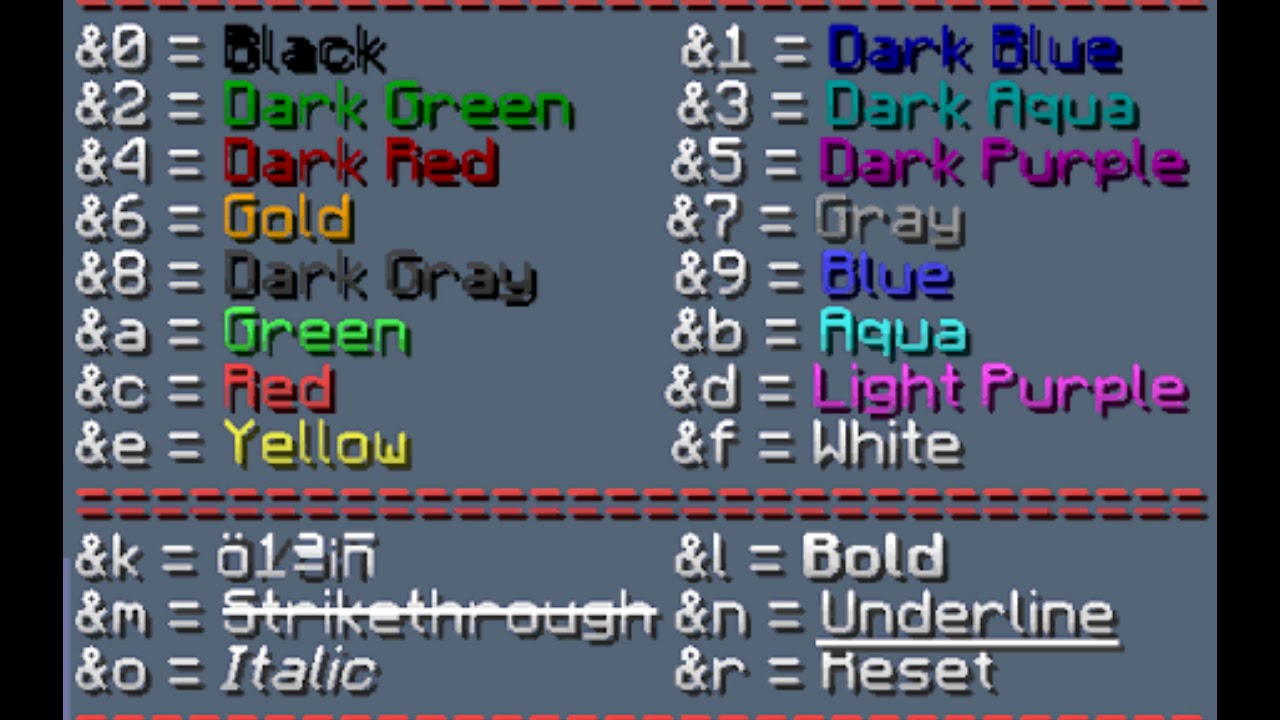 01
01